- Startseite
- /
- Artikel

Suchen nach Gastgeber-Kennnummer für ein angesetztes Webex-Meeting
 In diesem Artikel
In diesem Artikel Feedback?
Feedback?Schnelle Suche nach Gastgeber-Kennnummer für Ihre angesetzten Webex-Meetings. Mit der Gastgeber-Kennnummer können Sie das Meeting von einem Videosystem aus starten oder die Gastgeber-Rolle in einer Live-Sitzung zurückfordern.
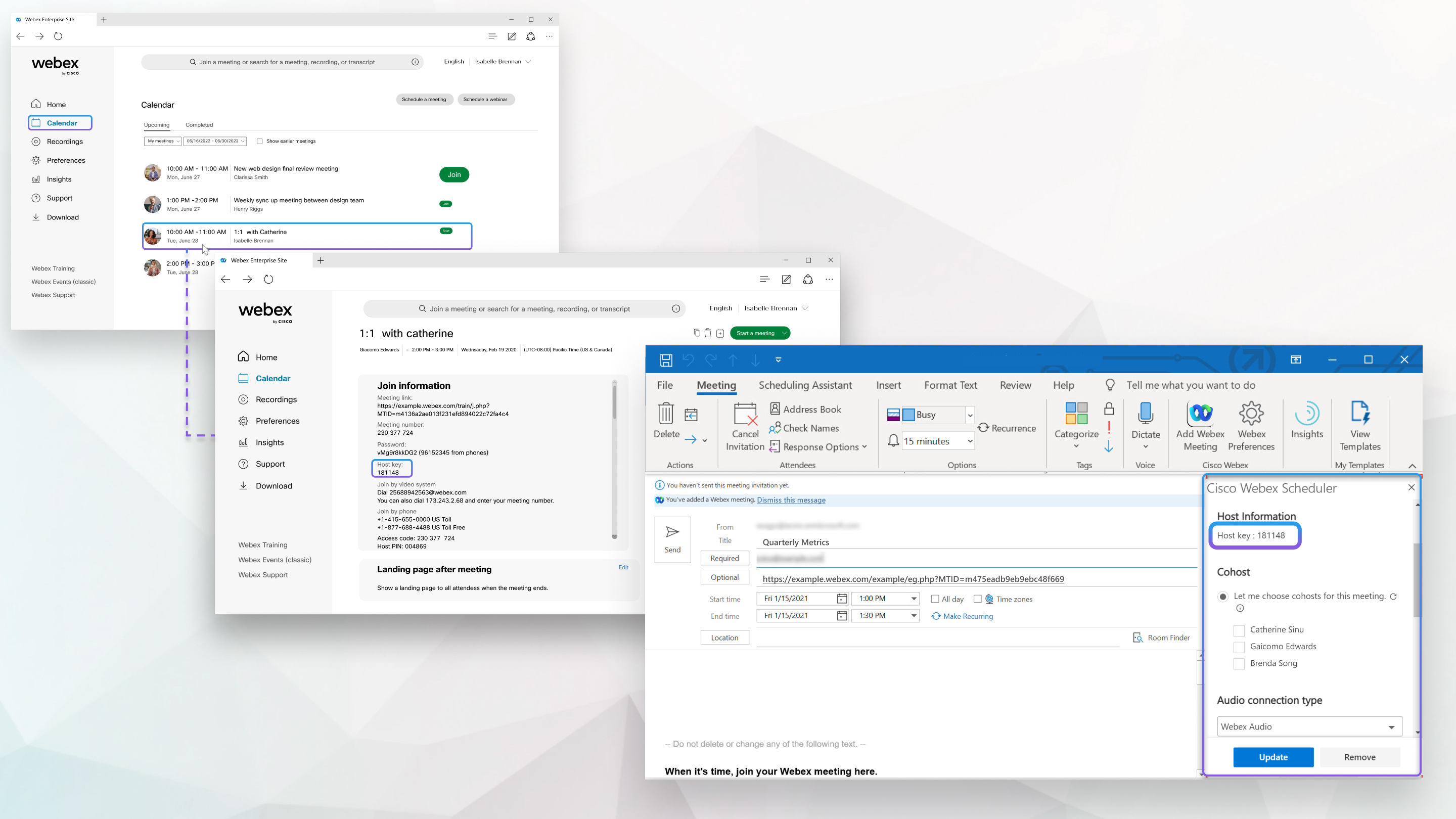
Suchen Sie Gastgeber-Kennnummer Ihrem Webex-Site
|
Wählen Sie auf Ihrer Webex-Site Kalender und klicken Sie dann auf den Titel des Meetings, dessen Gastgeber Sie sind. Sie können den Gastgeber-Kennnummer im Abschnitt Meeting-Informationen der Meeting-Details sehen. Wenn Sie die Meetingtabellen kopieren, indem Sie auf Kopieren klicken, wird Gastgeber-Kennnummer Kopieren nicht kopiert. |
Suchen sie Gastgeber-Kennnummer Microsoft Outlook
| 1 |
Öffnen Sie in Ihrem Microsoft Outlook-Kalender das Meeting, das Sie mit der Webex-Ans scheduler-Anwendung angesetzt haben. Meetings in Ihrem Microsoft Outlook-Kalender, die Sie nicht mit der Webex-Funktion zum Ansetzen angesetzt haben, verfügen nicht über diese Informationen. |
| 2 |
Wählen Sie Webex-Einstellungen aus. |
| 3 |
Wählen Sie Cisco Webex Meetings für Google Bereich "Einstellungen " aus. Ihre Gastgeber-Kennnummer wird im Abschnitt "Gastgeberinformationen" angezeigt.
|


